Дата последнего обновления : 22-03-2023
В зависимости от модели вашего устройства вы можете увеличить объем памяти, вставив SD-карту. Если ваше устройство не распознает SD-карту или появляется предупреждение «Не удается записать на SD-карту», смотрите инструкции ниже.
1
Убедитесь, что карта данного объема поддерживается вашим устройством.
Уточнить данную информацию можно на официальном сайте в разделе “Характеристики” конкретного устройства.
2
Извлеките карту памяти и установите её повторно.


Шаг 1. Чтобы извлечь лоток карты, выключите устройство и вставьте инструмент для извлечения в отверстие рядом с гнездом для лотка SIM-карты.


Шаг 2. Затем установите карту на место.
3
Форматируйте карту памяти в файловую систему FAT32 (если объем карты до 32 Гб включительно) или exFAT (если объем карты 64 Гб и выше).
Для форматирования можно использовать компьютер или другой телефон на Android (на телефоне форматирование происходит автоматически без выбора файловой системы).
Примечание
- Форматирование удалит все содержимое SD-карты без возможности восстановления.
Как форматировать карту памяти с помощью другого смартфона:
На Android 12:


Шаг 1. В Настройках телефона выберите Обслуживание устройства.


Шаг 2. Перейдите в Хранилище.


Шаг 3. Проведите по экрану влево, чтобы перейти на вкладку с картой памяти.


Шаг 4. Нажмите на три вертикальные точки (Больше опций).


Шаг 5. Выберите Форматирование.


Шаг 6. Нажмите Форматировать.


Шаг 1. Перейдите в Настройки и выберите Обслуживание устройства.




Шаг 3. Нажмите три вертикальные точки сверху экрана и выберите Дополнительно.


Шаг 4. Выберите Карта памяти.
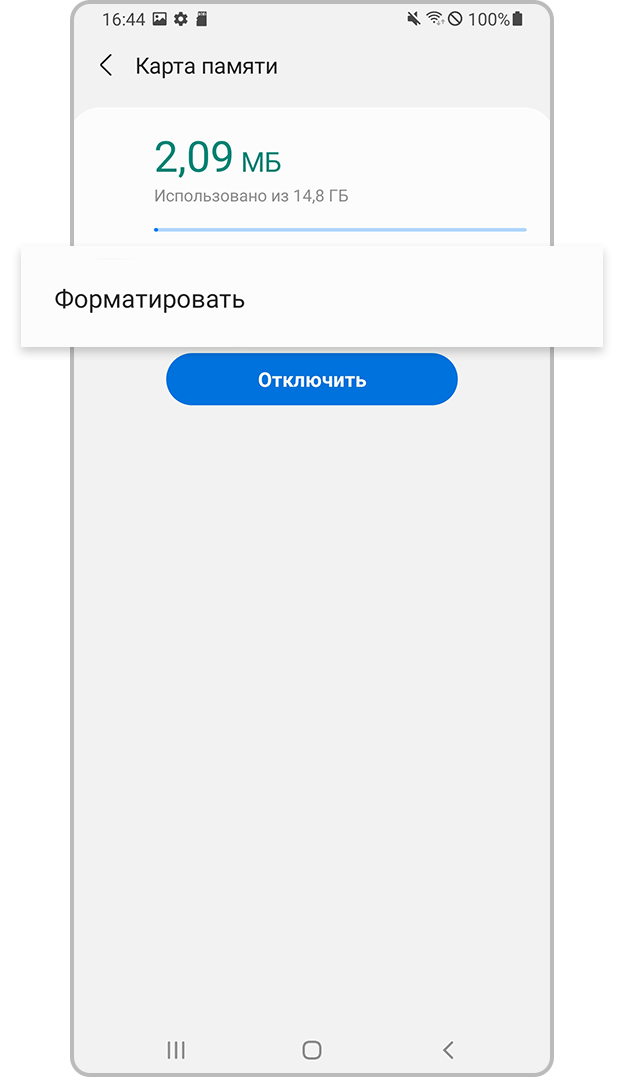
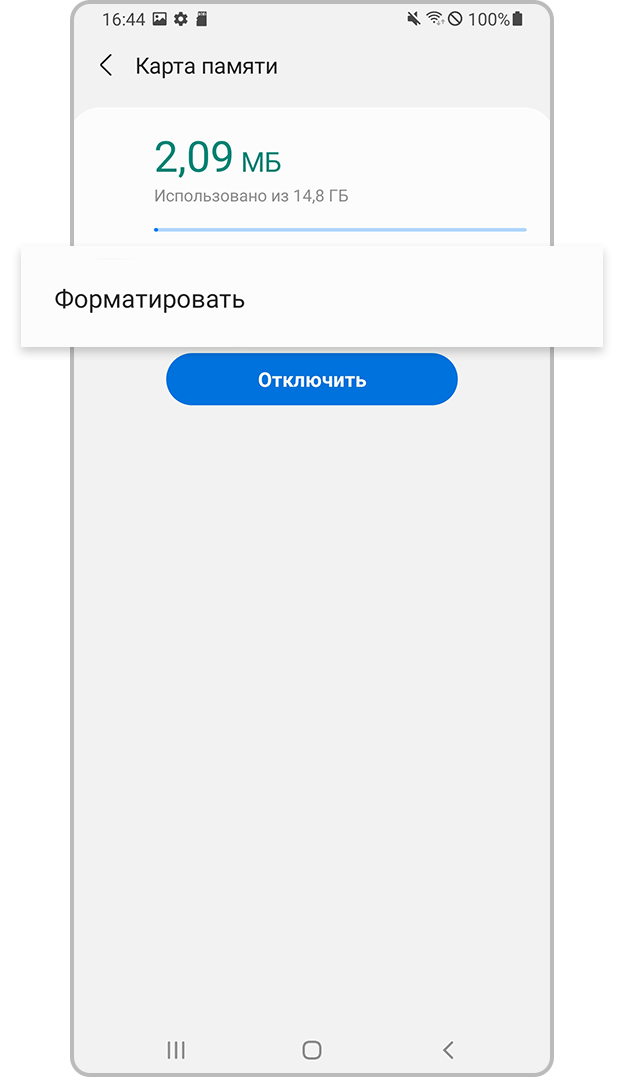
Шаг 5. Нажмите Форматировать и следуйте инструкциям на экране, чтобы отформатировать SD-карту.
4
Проверьте работу устройства с другой картой памяти, отформатированной в файловую систему FAT32 (если объем карты до 32 Гб включительно) или exFAT (если объем карты 64 Гб и выше). Или проверьте карту памяти на другом устройстве.
Если другая карта работает исправно или неисправная карта памяти не работает в других устройствах, то проблема именно в неисправной карте памяти.
Если неисправна карта памяти Samsung, обратитесь в магазин, где вы покупали карту памяти.
5
Если устройство работает некорректно с разными картами памяти, выполните сброс данных.
6
Если устройство работает некорректно с разными картами и рекомендации выше не помогли, обратитесь в сервисный центр:
Примечание
- Не все модели телефонов поддерживают использование SD-карт.
- Снимки экрана и меню устройства могут отличаться в зависимости от модели устройства и версии программного обеспечения.
Помогите нам стать лучше. Нажмите кнопку отправки ниже и мы увидим вашу оценку статьи. Спасибо!
Благодарим за отзыв!
Смартфон перестал видеть привычную карту памяти или не хочет работать с новой? Выдает ошибки вроде «SD‑карта не работает», «SD‑карта не поддерживается»? Чаще всего проблема решается самостоятельно и быстро. Вот, что делать, если смартфон не видит карту памяти.
Неправильная установка
Если вы устанавливаете новую карту памяти, убедитесь, что она зашла в подпружиненный слот до конца. Должен раздаться легкий щелчок, и SD-карта должна быть полностью «утоплена» внутрь.

Если же лоток съемный, устанавливаем карту памяти согласно миниатюрной схеме, указанной на самом лотке. Промахнуться не получится — карта займет положение как на скриншоте ниже, по-другому она просто не встанет. После этого смартфон должен сразу же увидеть накопитель. Если этого не произошло, перезагрузите девайс.

Программный сбой

В очень редких случаях ПО смартфона может глючить и не видеть SD-карту при подключении, либо в процессе использования выдать ошибку, что карта отключена. Рецепт от этой болезни одинаковый: вытаскиваем накопитель, переподключаем его, перезагружаем гаджет.
Иногда помогает обновление прошивки устройства.
Зайдите в настройки смартфона в «Система». Выберите пункт «Беспроводное обновление». Обновите устройство до актуальной версии.
Не поддерживается файловая система
Если карта памяти раньше использовалась в связке с ПК или смартфоном с другой ОС, то девайс может не распознать накопитель. Чтобы избавиться от проблемы, отформатируйте SD-карту в нужный формат.
- В смартфоне перейдите в «Настройки».
- Выберите «Хранилище и USB‑накопители».
- Откройте microSD, а затем вызовите дополнительное меню, нажмите «Настройки» и выберите пункт «Форматировать».
Помните: форматирование уничтожает с накопителя все данные, поэтому заблаговременно скопируйте их на ПК или в облако.
Если первый способ не сработал, отформатировать накопитель можно из меню Recovery. На разных моделях данный режим включается по-разному, но чаще всего нужно:
- Выключить смартфон.
- Одновременно нажать кнопку включения+кнопку громкости вниз (в некоторых моделях громкость нужно нажимать вверх).
- Через 10 секунд должно появиться Recovery меню, где следует выбрать пункт «Wipe cache partition», а затем «yes» для подтверждения форматирования.

Если форматирование со смартфона по каким-то причинам невозможно, то «обнулите» карту памяти, используя компьютер. Для этого:
- Используя картридер, подключите накопитель к компьютеру.

- Найдите отобразившийся накопитель, вызовите контекстное меню, нажав правую кнопку мыши. Нажмите кнопку «Форматировать».

- Для накопителей объемом до 32 ГБ выбирайте FAT32, для более емких — exFAT.

Также можно отформатировать накопитель сторонними программами, например, SD Card Formatter, которые как раз для этого и предназначены.
Отсутствие разрешений
В последних версиях ОС Android в целях безопасности многие приложения требуют предоставить им дополнительные права, в том числе, и на использование памяти устройства. Если права не предоставить, то, например, приложение «Камера» не будет видеть SD-карту, хотя, в целом, накопитель в настройках смартфона отображаться будет. Чтобы исправить проблему:
- Зайдите в настройки смартфона в раздел «Приложения».
- Выберите нужное вам приложение, например, «Камера» и предоставьте ему все необходимые права.
Карта несовместима со смартфоном

Большинство SD-карт совместимы с любыми устройствами, включая смартфоны, планшеты и т. д. Но в очень редких случаях можно столкнуться с несовместимостью карты памяти и конкретного мобильного устройства. Чаще всего это происходит с накопителями большой емкости, например, 256 ГБ.
Бюджетные смартфоны могут иметь ограничения на работу с такими объемными SD-картами. Чтобы исключить проблему, заранее изучите спецификации вашего смартфона и убедитесь, поддерживает ли он накопители такого объема.
Окислились контакты
Если накопитель хранился в условиях повышенной влажности, или ваш смартфоном попал под дождь, контакты карты памяти могли окислиться.

Чтобы справиться с проблемой, достаточно вынуть накопитель и потереть контакты (желтые полоски) обычным ластиком. Также можно протереть контакты ватной палочкой, смоченной в спирте.
Карта просто сломана

Никакая электроника не застрахована от поломок. Поэтому, если вы испробовали все предыдущие шаги и не добились успеха, возможно SD-карта просто неисправна. Для проверки установите ее в другой девайс (ПК/смартфон). Если результат будет тот же, возможно, накопитель «умер».
Восстанавливать его в специализированных сервисах экономически невыгодно, да и не всегда возможно. Проще приобрести новый, более надежный.
Неисправное гнездо установки карты памяти
Если смартфон технически поддерживает ваш накопитель, и он без проблем функционирует в других устройствах, то, возможно, есть проблемы в гнезде установки накопителя. Чтобы это проверить, вставьте в гаджет другой накопитель. Если девайс не увидит и его, то имеет смысл отнести телефон на диагностику в сервисный центр.
Владельцы смартфонов часто интересуются, почему телефон Самсунг не видит карту памяти. Ситуации могут быть самыми различными. К примеру, человек купил новую SD-карточку или пытается установить б/у изделие, которое уже применялось в другом устройстве. После установки пользователь обнаруживает, что Самсунг не видит флешку или появляется надпись, свидетельствующая о невозможности распознать устройство. В таком случае необходимо знать причины ситуации и способы устранения проблемы.
Почему Samsung не видит карту памяти: причины
После подключения карты памяти в телефон Самсунг возможны следующие ситуации — устройство не видит флешку или отображает сообщение, что она не поддерживается. В зависимости от модели смартфона содержание сообщения и тип информирования могут отличаться.
Для начала выделим основные причины, почему не работает карта памяти на телефоне Самсунг. К основным ситуациям можно отнести:
- неисправность флешки;
- устройство не поддерживает установленную SD-карту;
- сбои ПО телефона или неправильная настройка;
- плохой контакт в кардридере и т. д.
Существует много причин, почему Самсунг не видит СД карту, но даже для сложных ситуаций существует решение.

Что делать, если телефон Samsung не видит карту памяти
При возникновении сбоев пользователи сразу паникуют и пытаются вернуть флешку в магазин или сетуют на неисправность телефона Самсунг. Но не стоит делать преждевременные выводы. Перед принятием кардинальных мер сделайте такие шаги:
- Перезапустите устройство. Если смартфон вдруг не видит карточку памяти, начните с обычной перезагрузки. Для этого достаточно отключить, а после этого включить устройство. Во многих случаях проблема решается путем выполнения простого действия.
- Еще раз достаньте и установите флешку в специальный разъем. Бывают ситуации, когда слот не читает карту памяти в телефоне Самсунг из-за плохих контактов. К примеру, на металлических элементах могли появиться следы окисления или другое загрязнение, что и приводит к проблемам — смартфон попросту не видит флешку. После переустановки ситуация может наладиться.
- Проверьте карту памяти на другом телефоне. Чтобы исключить неисправность смартфона Самсунг, установите SD-карточку в другой мобильный аппарат и проверьте, работает она в нем или нет. Если новое устройство увидело карту, это свидетельствует о неисправности смартфона. В ином случае можно говорить о поломки флешки или необходимости ее форматирования.
Выше мы рассмотрели, как быть, если телефон Samsung не видит карту памяти, и что делать на начальном этапе. Если приведенные меры не дали результатов, можно рассматривать другие варианты действий. О них поговорим ниже.

Неправильный формат карты
Если карта памяти Самсунг форматирована в неправильном формате, необходимо форматировать ее заново. Учтите, что в таком случае удаляются все данные с флешки. Если на карте имеются важные сведения, их лучше сразу перенести на ПК или другой телефон.
Для форматирования через телефон Самсунг сделайте такие шаги:
- Войдите в Настройки, а далее Обслуживание устройства.
- Перейдите в раздел Память, а там Карта памяти SD.
- Откройте меню для форматирования и пройдите необходимые шаги.


Рассмотренный способ подойдет в случае, если телефон Самсунг видит флешку, но выдает ошибку. В иной ситуации использовать такой метод не получится. В таких обстоятельствах стоит использовать безопасный вариант — форматирование карты памяти в компьютере. При этом необходимо выбирать формат FAT или NTFS.
В крайнем случае можно форматировать накопитель через рекавери телефона. В этом случае система придает формат FAT32, который лучше всего подходит для смартфона. При отсутствии опыта использовать такой метод не рекомендуется, ведь высок риск потерять всю информацию с телефона, в том числе данные с внутренней памяти.
Вариант с компьютером более безопасен, ведь карта памяти извлечена из телефона Самсунг, поэтому случайное удаление лишних данных исключено. Что касается средств для удаления, здесь можно использовать стандартные методы или специальную программу SDFormatter, Последняя более привлекательна, благодаря расширенному функционалу.
Неисправная флешка
При рассмотрении вариантов, почему телефон Самсунг не видит карту памяти, нельзя отметать риск поломки накопителя из-за повреждения. К примеру, флешка стала «жертвой» механического удара или высоких температур. В таком случае любые попытки спасти устройство обречены на провал, а единственным решением является покупка новой флешки. При выборе карты памяти учтите рекомендации производителя по размеру накопителя и остальным характеристикам. Если на карточке хранились какие-либо данные, в случае повреждения изделия восстановить их уже не удастся.

Нарушение блоков BAD сектора
Нередко бывают ситуации, когда ошибка в применении накопителя возникает из-за повреждения блоков BAD. Для решения проблемы можно использовать утилиту HDDScan. С ее помощью стоит проверить карту и удалить ошибки чтения. Для проверки запустите два теста — на чтение и запись. Уже через пять минут будут выводы по поводу исправности изделия и наличия битых секторов.
Если карта памяти куплена для телефона Самсунг недавно, необходимо вернуть ее по гарантии. При этом объясните ситуацию, мол, смартфон не видит накопитель. Если гарантия уже не действует, можно затереть BAD сектор с помощью софта DMDE. В таком случае поврежденные сектора смещаются, а телефон начинает видеть флешку.
Карта памяти не поддерживается
Если телефон Самсунг не видит флешку, причиной может быть банальная несовместимость устройств. К примеру, пользователь установил накопитель слишком большого объема или смартфон не поддерживает новый типа флешки. В таком случае нужно внимательно почитать инструкцию, которая идет к мобильному устройству. Важно взять такую СД-карту, которая по всем параметрам подходит к вашей марке Самсунг.

Прочие проблемы
Существует еще ряд ситуаций, почему телефон Самсунг не видит карту памяти, и рекомендаций, что делать в таких обстоятельствах. Основные моменты:
- Повреждение контактной группы. Бывает, когда контакты в слоте для СД износились или повредились, из-за чего смартфон не видит накопитель. Если обычная перестановка не дала результата, лучше отнести телефон в сервисный центр Самсунг.
- Программная ошибка. Иногда какое-то из приложений отказывается распознавать карточку памяти, а другие успешно ее видят и записывают данные. В таком случае стоит заглянуть в настройки проблемной программы. Возможно, там установлена работа только с внутренней памятью аппарата.
- Загрязнение флешки или слота. Еще одна причина, почему смартфон вдруг не распознает накопитель — попадание пыли или других загрязнений. Для решения проблемы необходимо почистить контактную группу с помощью ластика.
Если рассмотренные выше шаги не помогают, всегда можно обратится в поддержку Самсунг или отдать телефон специалисту. Мастер быстро определит, почему телефон не видит карту памяти, и даст рекомендации по дальнейшим действиям.
Итоги
Теперь вы знаете, почему телефон Самсунг вдруг не видит карту памяти, и как действовать при подобных обстоятельствах. Помните, что сегодня в Сети и магазинах все чаще встречаются подделки накопителей. Чтобы не попасться на такой товар, будьте внимательны и берите флешки только в проверенных торговых точках. Кроме того, не торопитесь сразу сдавать карту памяти или нести телефон Самсунг в ремонт. Во многих случаях причина неисправности может лежать на поверхности, а для решения проблемы достаточно почистить контакты или форматировать флешку на ПК.
 Одна из возможных проблем, с которой можно столкнуться, вставив карту памяти Micro SD в телефон или планшет — Android просто не видит карту памяти или отображает сообщение о том, что SD-карта не работает (устройство SD-карта повреждено), не поддерживается, повреждена или возникла проблема с накопителем.
Одна из возможных проблем, с которой можно столкнуться, вставив карту памяти Micro SD в телефон или планшет — Android просто не видит карту памяти или отображает сообщение о том, что SD-карта не работает (устройство SD-карта повреждено), не поддерживается, повреждена или возникла проблема с накопителем.
В этой инструкции подробно о возможных причинах проблемы и о том, как исправить ситуацию, если карта памяти не работает с вашим Android устройством. Примечание: пути в настройках приведены для чистого Android, в некоторых фирменных оболочках, например, на Samsung, Xiaomi и других, они могут немного отличаться, но находятся примерно там же.
- SD карта не работает, не поддерживается, проблема с накопителем
- Неподдерживаемые карты памяти
- Аппаратные проблемы с картой памяти
- Видео инструкция
- Дополнительная информация
SD карта не работает или Устройство «SD карта» повреждено
Самый частый вариант рассматриваемой ситуации, при которой ваше устройство не совсем «не видит» карту памяти: при подключении карты памяти к Android отображается сообщение о том, что SD карта не работает и устройство повреждено или не поддерживается, причем в зависимости от марки и модели телефона, а также конкретной ситуации с картой памяти уведомления могут отличаться:
По нажатии на сообщение предлагается отформатировать карту памяти (или настроить её как портативный носитель или внутреннюю память на Android 6, 7, 8 и 9 Pie подробнее на эту тему – Как использовать карту памяти как внутреннюю память Android).
Это далеко не всегда говорит о том, что карта памяти действительно повреждена, особенно если она работает и использовалась на компьютере или ноутбуке. В данном случае частая причина такого сообщения — неподдерживаемая Android файловая система (например, NTFS) или просто отсутствие какой-либо файловой системы, что может получиться при некоторых манипуляциях с картой памяти на компьютере.
Как поступить в этой ситуации? Есть следующие варианты действий.
- Если на карте памяти присутствуют важные данные, перенесите их на компьютер (используя кард-ридер, кстати, встроенный кард-ридер есть почти во всех 3G/LTE модемах), а затем отформатируйте карту памяти в FAT32 или ExFAT на компьютере или просто вставьте в ваше Android устройство и отформатируйте как портативный накопитель или внутреннюю память (разница описывается в инструкции, ссылку на которую я давал выше), нажав по уведомлению о неподдерживаемой или поврежденной SD-карте. Либо зайдя в Настройки — Хранилище — SD карта или, на Samsung — в Настройки — Обслуживание устройства — Память — Карта памяти SD (может потребоваться открыть меню в этом разделе для форматирования, показано на видео ниже).

- Если на карте памяти отсутствуют важные данные, используйте средства Android для форматирования: либо нажмите по уведомлению о том, что SD карта не работает, либо зайдите в Настройки — Хранилище и USB накопители, в разделе «Съемный накопитель» нажмите по «SD-карта» с пометкой «Повреждено», нажмите «Настроить» и выберите вариант форматирования карты памяти (пункт «Портативный накопитель» позволяет использовать её не только на текущем устройстве, но и на компьютере). Путь для смартфонов Samsung был указан в предыдущем пункте.

Однако, если Android телефон или планшет не может отформатировать карту памяти и всё также не видит её, то проблема может быть не просто в файловой системе, о чем далее.
Примечание: то же сообщение о повреждении SD карты памяти или о том, что она не поддерживается без возможности прочесть её и на компьютере вы можете получить в случае, если она использовалась как внутренняя память на другом устройстве или же на текущем, но устройство было сброшено на заводские настройки. В этом случае вариант один — форматирование. Подробнее на тему: Можно ли восстановить данные с SD карты памяти, отформатированной как внутренняя память Android.
Неподдерживаемая карта памяти
Не все Android устройства поддерживают любые объемы карт памяти, к примеру, не самые новые, но топовые смартфоны Samsung Galaxy поддерживали Micro SD до 64 Гб памяти, «не топовые» и китайские — часто и того меньше (32 Гб, иногда — 16). Соответственно, если вставить в такой телефон карту памяти на 128 или 256 Гб, он её не увидит или сообщит о том, что она не поддерживается. Среди современных телефонов почти все могут работать с картами памяти 128 и 256 Гб, за исключением самых дешевых моделей (на которых всё еще можно встретить ограничение в 32 Гб даже сегодня).
Если вы столкнулись с тем, что телефон или планшет не определяет карту памяти, проверьте его спецификации: попробуйте найти в Интернете, поддерживается ли тот объем и тип карты (Micro SD, SDHC, SDXC) памяти, который вы хотите подключить. Информация по поддерживаемому объему для многих устройств есть на официальных сайтах и Яндекс Маркете, но иногда приходится поискать характеристики и в англоязычных источниках.
Загрязненные контакты карты памяти или слота для неё
В случае если в разъеме для карты памяти на телефоне или планшете скопилась пыль, а также в случае окисления и загрязнения контактов самой карты памяти, она может быть не видна Android устройству. В этом случае можно попробовать почистить контакты на самой карте (например, ластиком, аккуратно, положив ее на плоскую твердую поверхность) и, при возможности в телефоне (если к контактам есть доступ или вы знаете как его получить).
Реже бывают возможны и более серьезные повреждения контактов внутри телефона или, иногда — самой карты памяти. В первом случае телефон не будет видеть никакие карты памяти, а не только одну, во втором — карта памяти не будет читаться ни на одном устройстве.
Телефон не видит карту памяти — видео
Дополнительная информация
Если ни один из описанных выше вариантов не подошел и Android всё также не реагирует на подключение карты памяти и не видит её, попробуйте следующие варианты:
- Если карта памяти при подключении через кард-ридер к компьютеру видна на нем, попробуйте просто отформатировать её в FAT32 или ExFAT в Windows и снова подключить к телефону или планшету.
- Если при подключении к компьютеру карта памяти не видна в проводнике, но отображается в «Управление дисками» (нажать клавиши Win+R, ввести diskmgmt.msc и нажать Enter), попробуйте выполнить с ней действия из этой статьи: Как удалить разделы на флешке, после чего подключить к Android устройству.
- Если форматирование средствами телефона или на компьютере не удается, попробуйте использовать специальную утилиту SD Card Formatter (на компьютере) — потенциально она может увидеть и выполнить форматирование карты памяти даже в том случае, когда в проводнике она не видна. Программа доступна на официальном сайте https://www.sdcard.org/downloads/formatter/index.html
- В ситуации, когда карта Micro SD не отображается ни на Android ни на компьютере (в том числе в утилите «Управление дисками»), а проблем с контактами, вы уверены, нет, с большой вероятностью, она была повреждена и её не получится заставить работать.
- Существуют «поддельные» карты памяти, часто приобретаемые в китайских Интернет-магазинах, на которых заявлен один объем памяти и на компьютере он и отображается, но фактический объем меньше (реализуется это с помощью прошивки), такие карты памяти могут не работать на Android.
Надеюсь, один из способов помог решить проблему. Если же нет, опишите в комментариях подробно ситуацию и что уже делалось для исправления, возможно, мне удастся дать полезный совет.
Почему телефон не видит карту памяти и что с этим делать
Спойлер: в большинстве случаев с носителем всё в порядке, а проблема легко решается.

Иногда смартфон не может определить карту памяти и отображает ошибки вроде «SD‑карта не работает», «SD‑карта не поддерживается», а также предлагает отформатировать её. Есть несколько причин, вызывающих такую проблему. Вот самые распространённые неполадки и способы их устранения.
1. Некорректная установка
Прежде всего попробуйте вытащить карту памяти и снова аккуратно вставить её в смартфон. Убедитесь, что она установлена правильно. В подпружиненном слоте должен раздаться отчётливый щелчок. Если лоток съёмный, карточку нужно вложить указанной стороной и вставить слот до конца. После установки microSD перезагрузите смартфон, чтобы заново инициализировать карту памяти.
2. Ошибка монтирования
В редких случаях Android не распознаёт внешний накопитель из‑за программного сбоя. Исправить это можно извлечением и повторным подключением карты в настройках.

Для этого откройте «Настройки» → «Хранилище и USB‑накопители», найдите в разделе «Съёмный накопитель» свою карту и нажмите на небольшой треугольник напротив неё.

Надпись под именем сменится на «Извлечено». Теперь коснитесь названия microSD и выберите «Подключить».
3. Наличие неподдерживаемой файловой системы
С этой неполадкой можно столкнуться при использовании карты памяти, которая раньше подключалась к другому смартфону или компьютеру. Носитель попросту может иметь другую файловую систему, которая непонятна вашему гаджету. В этом случае остаётся лишь отформатировать microSD в поддерживаемый формат.
Имейте в виду, что вся информация при этом будет удалена! Если на карте памяти есть фото, видео, документы и другие важные данные, их следует предварительно сохранить — в облако или на ПК.

Проще всего отформатировать карту прямо с мобильного. Перейдите в «Настройки» → «Хранилище и USB‑накопители», отройте microSD, а затем вызовите дополнительное меню, нажмите «Настройки» и выберите пункт «Форматировать».
Если это не поможет, возможно, придётся выполнить процедуру с компьютера. Для этого подключите карточку к ПК с помощью картридера, найдите её в проводнике файлов и кликните «Форматировать» в контекстном меню. Для карт объёмом 32 ГБ и менее выбирайте формат FAT32, для более ёмких — exFAT.
Также можно воспользоваться бесплатной утилитой SD Formatter для Windows и macOS. Она пригодится в том случае, если компьютер видит карточку, но не позволяет отформатировать её. Установите приложение по ссылке, запустите его, а затем выберите microSD из списка дисков и нажмите кнопку Format.
4. Несовместимость со смартфоном
Производители microSD пытаются сделать их максимально совместимыми с любыми устройствами, но всё же иногда можно столкнуться с ситуацией, когда смартфон не поддерживает конкретную карту. Обычно это происходит с носителями большого объёма.
В таком случае стоит изучить инструкцию к смартфону и убедиться, что он совместим с картами нужного формата и объёма. К сожалению, далеко не все гаджеты могут похвастаться поддержкой microSD на 128 и 256 ГБ, а в бюджетных моделях не исключены проблемы и с носителями меньшего объёма.
5. Окисление контактов
Если карта памяти долго хранилась отдельно от смартфона и часто использовалась с различными устройствами, есть вероятность образования окисления на разъёме microSD. Из‑за этого ухудшается контакт и могут возникать сложности с подключением. Такую проблему легко решить очисткой.
Для этого достаньте карту из смартфона, положите на стол и с помощью обычного ластика аккуратно протрите жёлтые полоски с обратной стороны. Если под рукой есть спирт, смочите им салфетку или вату и дополнительно очистите контакты.
6. Повреждение карты памяти
Если ничего из вышеперечисленного не помогло, то есть вероятность поломки самой карты памяти. Это может произойти из‑за механического повреждения, воздействия влаги или фактора износа. В любом случае дальнейшие попытки наладить работу microSD не стоят потраченного времени и сил. Проще приобрести новую карту памяти и заменить ею вышедший из строя носитель.
Читайте также 🖥📀📱
- Как отформатировать флешку в Windows или macOS
- Что делать, если компьютер не видит внутренний жёсткий диск
- Как перенести Android-приложения на SD-карту
- Всё, что вам нужно знать об SD-картах памяти, чтобы не облажаться при покупке
- Как восстанавливают данные с неисправной карты памяти
